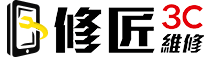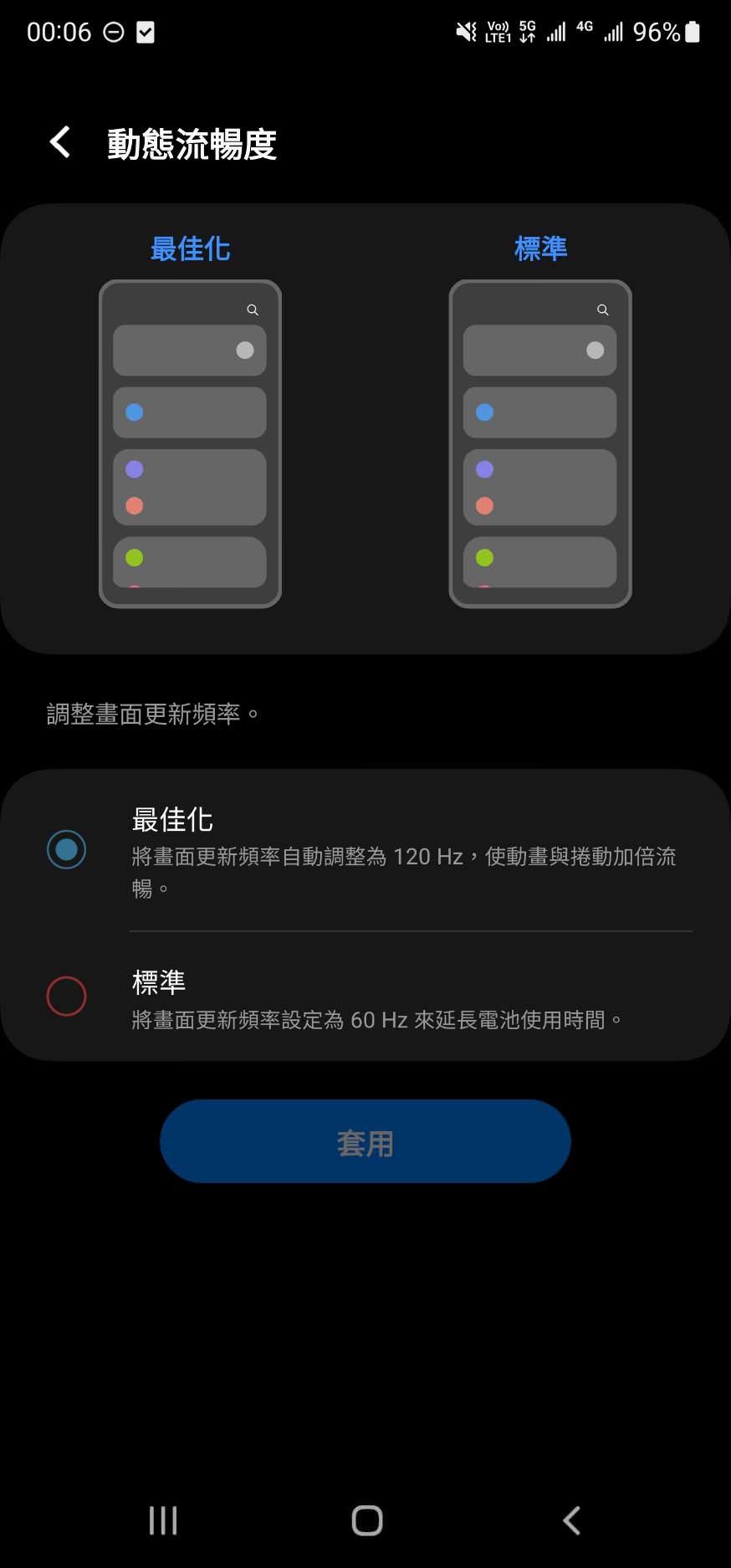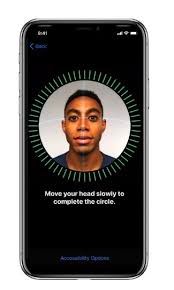Line對話紀錄不見了❗️IOS與Andorid對話紀錄備份教學
Line的對話紀錄
修匠記得當初與太座夫人還在戀愛ing的時候,每天手機時不時便是Line的訊息提示音響起,每次訊息一響起心中都是甜甜的感覺多希望瞬間飛身到女朋友身旁,時至今日回首看到與太座談戀愛時的對話紀錄,仍是心中回憶湧現好像彷彿是足添得事情,當然對話紀錄裡也有比較嚴肅的像是工作用的群組、同行之間的群組,另外也有與家人之間的群組,可以說Line的對話紀錄可以是我們現代人的另類生活日記,也是許多人工作不可避免的APP,但是一個如此與生活息息相關的紀錄,我們到底要如何把它移轉到新的智慧型手機上呢?下面修匠帶您瞭解
Line對話紀錄備份事前注意事項
- 網路連線品質(推薦使用WiFi):檢查一下網路連線的品質好不好,最好是連上比較穩定的WiFi,例如用家裡的網路。
- 手機電量:確認手機剩餘電量夠不夠。整個備份過程,強烈建議插上電源並免產生電量不足自動關機而備份失敗。
- 雲端儲存空間:查看IOS的iCloud或安卓手機的Google雲端硬碟儲存空間的剩餘空間是否足夠進行備份。
- LINE系統版本:強烈建議在對話紀錄備份之前可以先檢查Line是否更新至最新版本,若不是最新版本是有機率導致對話紀錄備份失敗。
以上我們都確認好便可以開始進行對話紀錄的備份
IOS蘋果對話紀錄手動備份
首先點選LINE左下角的『主頁』
點選右上角的齒輪狀圖示(設定)
點選聊天並選擇備份聊天紀錄
點選『馬上進行備份』,出現『資料壓縮中』,則代表正在進行對話紀錄備份
對話紀錄備份完成後,會顯示完成備份時間,只要備份完成時間與當下時間吻合即是完成備份
Andorid安卓對話紀錄手動備份
首先點選LINE左下角的『主頁』
點選右上角的齒輪狀圖示『設定』
點選『聊天』並選擇備份『聊天紀錄』
如果從來沒有設定過『Google帳號』,系統會先引導進行『Google的設定』
最後再備份至「Google雲端硬碟」
對話紀錄備份完成後,會顯示完成備份時間,只要『備份完成時間與當下時間吻合即是完成備份』
其實備份方式相當簡單,照著系統的指示與引導並且有確認對話紀錄備份前注意事項,一般狀況都是輕鬆完成。
Line對話紀錄自動備份操作
首先點選LINE左下角的『主頁』
點選右上角的齒輪狀圖示『設定』
點選『聊天』並選擇備份「備份聊天記錄」(IOS選項)
點選『聊天』並選擇備份「備份及復原聊天記錄」(Andorid選項)
點選『自動備份頻率』並選擇『備份頻率』(IOS選項)
開啟『自動備份』,選擇『備份頻率』(Andorid選項)
- 蝦皮購物:https://shopee.tw/shop/8180178/search
- 諮詢專線:0906-893783
- 門市地址:台北市大安區延吉街140號之1《近國父紀念館2號出口》
- 電子地圖:https://goo.gl/maps/DK8jtUoMuWBcB4Bp6
- 營業時間:中午12點到晚上9點